サマリ
ファンクション サーフェスおよびオプションのマルチパッチ上の見通しの可視性を判断します。
図
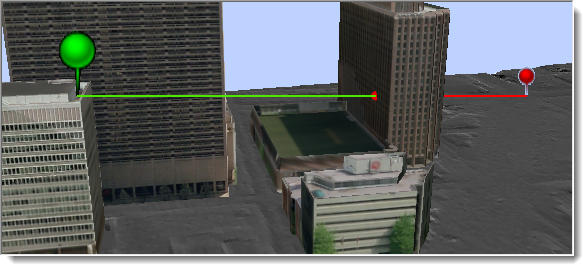
使用法
観測点と目標点の定義には、入力ラインの端点のみが使用されます。見通し線は、可視性を判断する対象の観測点と目標点を表す 2 つの頂点で構成される直線である必要があります。
観測点がポイント フィーチャで特定され、可視性のターゲットが他のフィーチャクラスにある場合、見通し線の構築 (Construct Sight Lines) ツール を使用して見通し線を作成することを検討してください。
出力線は、入力見通し線の表示可能な部分と表示不可能な部分の境界上で分割されます。サーフェスのみを使用して見通し線の可視性を判断する場合、出力線はサーフェスの断面に従います。見通しを計算する際にマルチパッチ フィーチャが提供される場合、出力線は、入力見通し線の軌道に従います。
出力ライン フィーチャの属性テーブルには、以下のフィールドが含まれています。
- SourceOID - 見通しの計算で使用されるライン フィーチャの一意の ID。
- VisCode - ラインに沿った見通し。値が 1 の場合は可視であることを示し、値が 2 の場合は不可視であることを示します。このフィールドは、出力ジオメトリがラインの場合にのみ存在します。
- TarIsVis - ラインに沿った目標点の見通し。値が 1 の場合は可視であることを示し、値が 0 の場合は不可視であることを示します。このフィールドは、出力ジオメトリがラインの場合にのみ存在します。
- OBSTR_MPID - 見通しを妨げるマルチパッチの一意の ID。見通しを妨げるマルチパッチがない場合、フィールドの値は -1 または -9999 の値になります。目標点がサーフェスによって妨げられる場合は -1 になり、目標点が可視である場合は -9999 になります。
構文
LineOfSight_3d (in_surface, in_line_feature_class, out_los_feature_class, {out_obstruction_feature_class}, {use_curvature}, {use_refraction}, {refraction_factor}, {pyramid_level_resolution}, {in_features})| パラメータ | 説明 | データ タイプ |
in_surface | 可視性を判断する際に使用する LAS データセット、ラスター、TIN、またはテレイン サーフェス。 | LAS Dataset Layer; Raster Layer; Terrain Layer; TIN Layer |
in_line_feature_class | 最初の頂点が観測点を定義し、最後の頂点が目標点を示すライン フィーチャ。観測点と目標点の高さは 3D フィーチャの Z 値から取得され、2D フィーチャで使用できるようにサーフェスから内挿されます。 また、2D ラインの標高に値が 1 のデフォルトのオフセットが追加されてポイントがサーフェスより上に持ち上げられます。このフィーチャに OffsetA フィールドがある場合は、観測点の高さにその値が追加されます。OffsetB フィールドがある場合は、目標点の高さにその値が追加されます。 | Feature Layer |
out_los_feature_class | 見通しが決定された出力ライン フィーチャクラス。2 つの属性フィールドが作成されます。VisCode はラインに沿った見通しを示しており、1 は可視、2 は不可視です。TarIsVis は目標点の見通しを示しており、0 は不可視、1 は可視です。 | Feature Class |
out_obstruction_feature_class (オプション) | 観測点から目標点までの見通し線における最初の障害の位置を示すオプションのポイント フィーチャクラス。 | Feature Class |
use_curvature (オプション) | 見通し解析に対して地表の曲率を考慮に入れるかどうかを示します。このオプションを有効にするためには、サーフェスの空間参照を定義して、座標値を投影し、Z 単位を定義する必要があります。
| Boolean |
use_refraction (オプション) | ファンクション サーフェスからの見通しを生成するときに、大気差を考慮するかどうかを示します。マルチパッチ フィーチャを使用している場合、このオプションは、適用されません。
| Boolean |
refraction_factor (オプション) | 屈折率に使用する値を設定します。デフォルトの屈折率は 0.13 です。 | Double |
pyramid_level_resolution (オプション) | このツールが使用するテレイン ピラミッド レベルの Z 許容値またはウィンドウサイズの解像度。デフォルト値は 0 (最大解像度) です。 | Double |
in_features (オプション) | 建物など、障害物となるその他のエレメントを定義できるマルチパッチ フィーチャ。屈折オプションはこの入力には影響しません。 | Feature Layer |
コードのサンプル
LineOfSight (見通し) の例 1 (Python ウィンドウ)
次のサンプルは、Python ウィンドウでこのツールを使用する方法を示しています。
import arcpy
from arcpy import env
arcpy.CheckOutExtension("3D")
env.workspace = "C:/data"
arcpy.LineOfSight_3d("tin", "line.shp", "los.shp", "buldings_multipatch.shp",
"obstruction.shp")
LineOfSight (見通し) の例 2 (スタンドアロン スクリプト)
次のサンプルは、スタンドアロン Python スクリプトでこのツールを使用する方法を示しています。
'''*********************************************************************
Name: Sight Line Visibility of Parade Path
Description: This script demonstrates how to create a sight line feature class
from a pair of observer and target points.
*********************************************************************'''
# Import system modules
import arcpy
import exceptions, sys, traceback
from arcpy import env
try:
# Checking out 3D Analyst Extension:
arcpy.CheckOutExtension('3D')
# Set Local Variables:
env.workspace = 'C:/data'
# Setting up input and output variables:
obs = "observer_pts.shp"
tar = "parade_path.shp"
sightlines = "output_sightlines.shp"
height = "<None>"
join_field = "#"
sampling = 0.5
direction = "OUTPUT_THE_DIRECTION"
surface = 'elevation.tif'
bldgs = 'buildings.shp'
arcpy.AddMessage("Building sightlines...")
arcpy.ddd.ConstructSightLines(obs, tar, sightlines, height, height,
join_field, sampling, direction)
arcpy.ddd.LineOfSight(surface, sightlines, "Parade_LOS.shp",
"Obstructions.shp", in_features=bldgs)
arcpy.GetMessages(0)
arcpy.CheckInExtension("3D")
except arcpy.ExecuteError:
print arcpy.GetMessages()
except:
# Get the traceback object
tb = sys.exc_info()[2]
tbinfo = traceback.format_tb(tb)[0]
# Concatenate error information into message string
pymsg = 'PYTHON ERRORS:\nTraceback info:\n{0}\nError Info:\n{1}'\
.format(tbinfo, str(sys.exc_info()[1]))
msgs = 'ArcPy ERRORS:\n {0}\n'.format(arcpy.GetMessages(2))
# Return python error messages for script tool or Python Window
arcpy.AddError(pymsg)
arcpy.AddError(msgs)
環境
ライセンス情報
- ArcGIS for Desktop Basic: 次のものが必要 3D Analyst
- ArcGIS for Desktop Standard: 次のものが必要 3D Analyst
- ArcGIS for Desktop Advanced: 次のものが必要 3D Analyst